更改文档检查器的注释名称(Microsoft Word)
为了准备与他人共享的文档,Dola经常使用文档检查器从文件中删除个人信息。这将导致Word将与注释关联的名称更改为通用名称“作者”。她想知道是否有一种方法可以使文档检查器将其更改为其他内容,例如“编辑器”。
没有简单的方法可以做到这一点。我们在Word中找不到任何能够实现此目的的设置。话虽这么说,但要执行此操作则要困难得多(前提是您使用的是DOCX文件)
如果您不必经常这样做,并且至关重要的话,那么这样做可能是值得的。考虑到这一点,让我们走一条漫长而曲折的道路…
我将从创建测试文档开始。我在文档中添加了一些样板文本,并添加了一些注释。
您会注意到,评论中包含的信息表明我是其作者。 (请参见图1。)
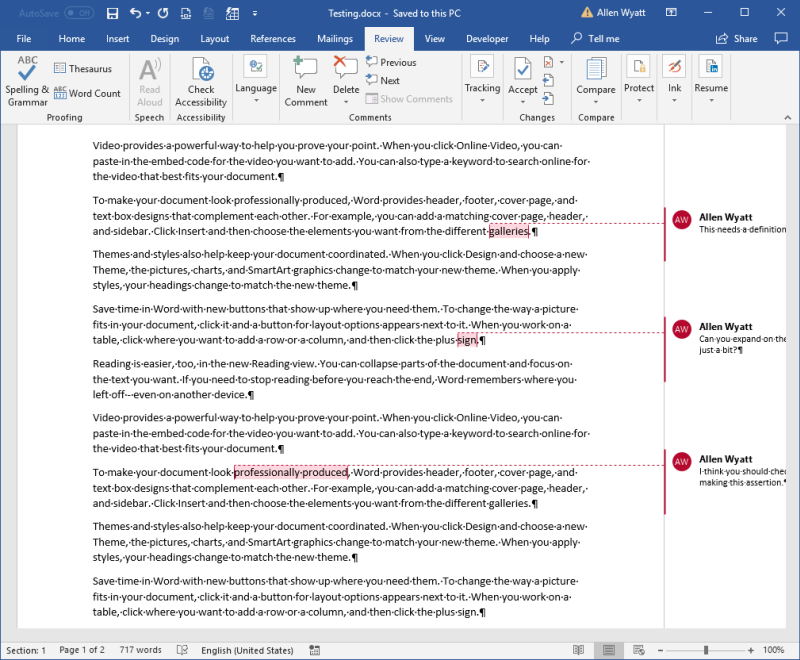
图1.我的测试文档带有一些可见的注释。
注释在文档中的显示方式可能有所不同,具体取决于您所使用的Word版本。上面的图像显示了用我的Word 2016版本创建的文档,下面的图像显示了用我的Office 365版本的Word创建的文档。 (请参见图2。)
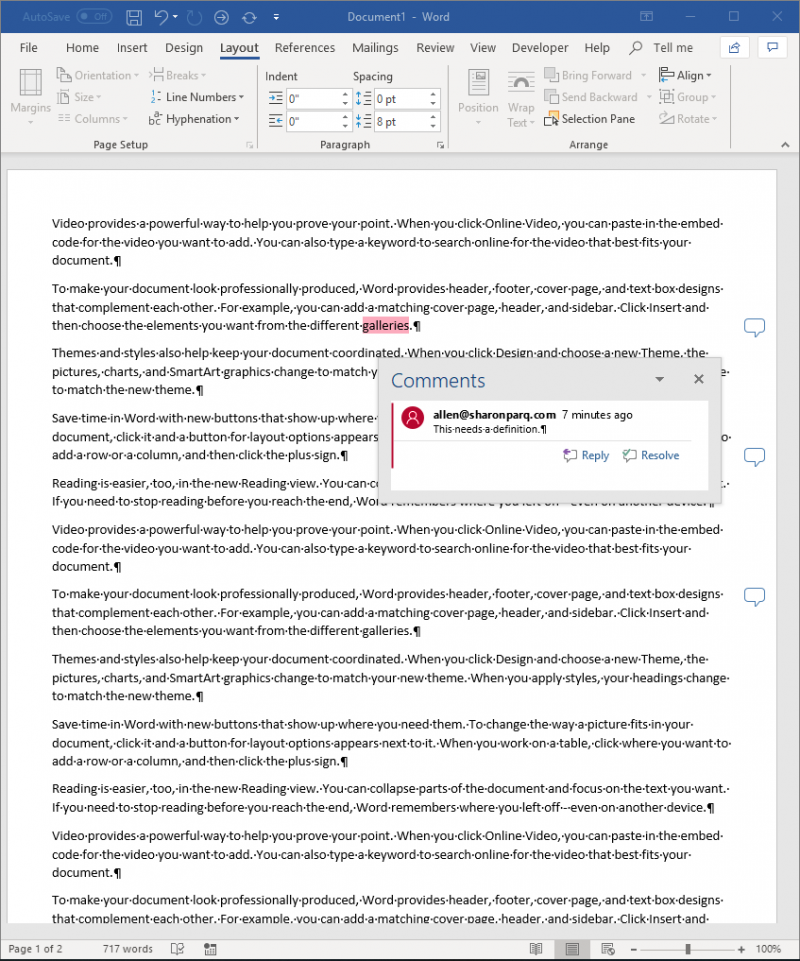
图2.我的测试文档以及在Office 365中的Word中可见的一些注释。
保存文档后,我准备开始使用文档检查器。如果您使用的是Word 2007,请依次单击“ Office”按钮,“准备”和“检查文档”,以显示“文档检查器”。如果您使用的是Word 2010或更高版本,请显示功能区的“文件”选项卡,单击“检查问题”,然后从下拉菜单中选择“检查文档”。 Word将显示“文档检查器”对话框。
(请参见图3。)
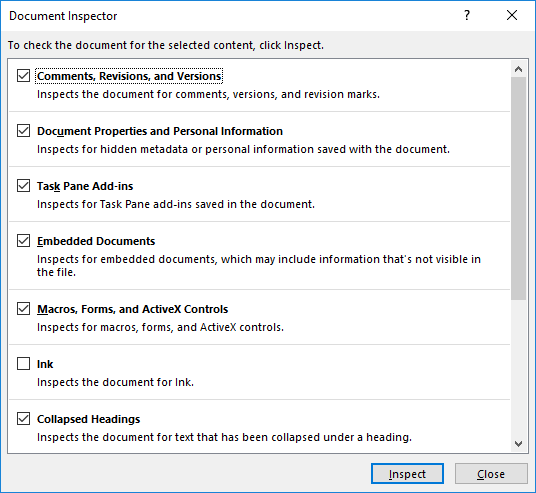
图3.文档检查器。
通常,我保留所有复选框处于选中状态,然后单击“检查”按钮。就我的测试文档而言,文档检查器注意到可以删除某些内容以使文档更加匿名。 (请参见图4。)
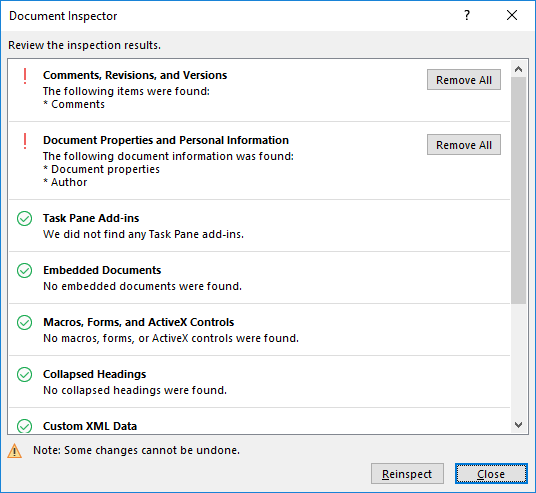
图4.文档检查器的报告。
通常,我要做的是单击第二个选项“文档属性和个人信息”的“全部删除”按钮。 (显然,这也是Dola所做的。)这样做之后,我单击“关闭”以关闭“文档检查器”,返回到该文档,保存它,然后重新打开该文档。这样做后,注释的作者身份是“通用的”,这意味着我的名字被删除,而通用的“作者”
取代我的名字。 (请参见图5。)
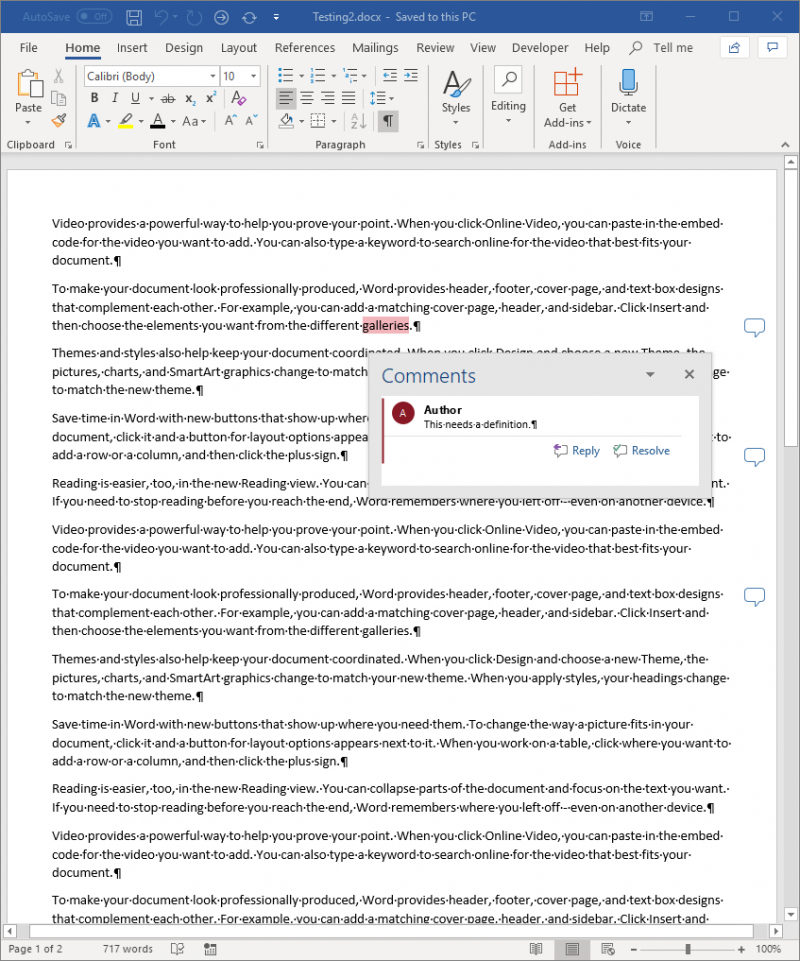
图5.通过文档检查器后的测试文档。
Dola想要更改的就是这个通用名称。 Word没有提供进行此类更改的机制。但是,有一种解决方法。
我的第一步是完全摆脱Word的困扰。就我的测试文档而言,我将其放在桌面上,并且想要更改其名称。
当前它是Testing2.docx,我将其更改为Testing2.zip。我唯一要做的就是更改文件扩展名。 (如果在系统上看不到文件扩展名,请链接:/ windows-Displaying_File_Extensions [您可能要显示它们]。)
更改后,我要做的就是双击重命名的文档,然后Windows打开该文档,以便我可以看到其中的内容。
(请参见图6。)
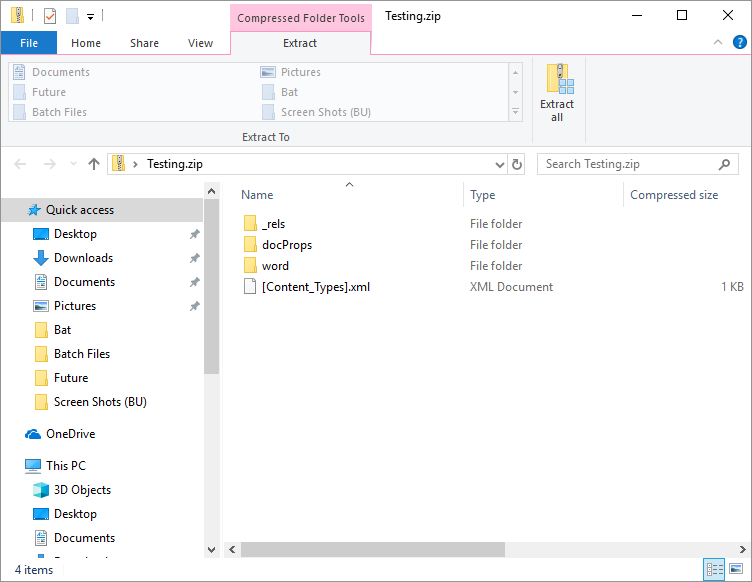
图6.打开曾经是Word文档的Zip文件。
重要的旁注:这些天的Office文件(包括Word文档)不过是Zip文件(名称不同)。 Zip文件包含许多XML文件和其他专有信息,这些信息定义了应如何将文档放在一起。
您想打开word文件夹,并且应该在其中看到一个名为comments.xml的文件。该文件包含显示文档中所有注释所必需的XML编码。 (请参见图7。)
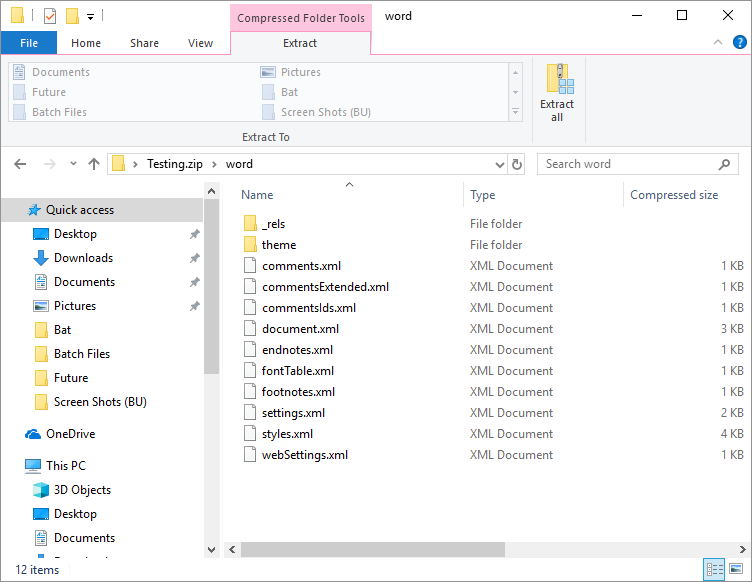
图7. Word文件夹的内容。
我想要做的是编辑comment.xml文件。我无法在Zip文件中执行此操作,因此需要将其从文件夹拖到桌面上。
复制到桌面后,我只需要右键单击该文件,然后选择“打开方式|记事本。这将在记事本中打开comment.xml文件。
(请参见图8。)
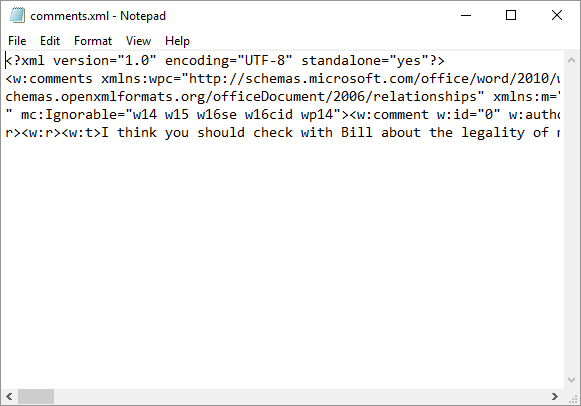
图8.在记事本中打开comments.xml文件。
当然,您的comment.xml文件看起来与我的不同。但是,您的想法是要在文件中搜索两个重复出现的XML条目:
w:author="Author" w:initials="A"
其中第一个是显示的评论作者姓名,第二个是作者的姓名缩写。您想使用记事本的搜索功能将所有这些更改为所需的内容。例如,您可以搜索w:author =“ Author”并将其替换为w:author =“ Editor”,然后搜索w:initials =“ A”并将其替换为w:initials =“ Ed ”。确保只更改引号之间的文本;重要的是要保持其他一切不变。
完成后,保存comment.xml文件并关闭记事本。您仍然应该将Zip文件打开到Comments文件夹,因此您想将comment.xml拖回该文件夹。询问您是否要替换原始的comment.xml文件。 (请参见图9。)
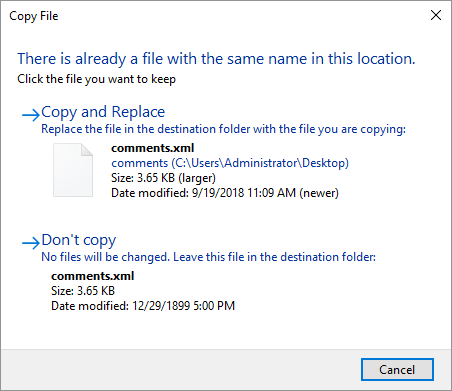
图9.被询问是否要替换文件。
正确的答案是您要复制并替换原始的comments.xml。完成此操作后,您可以关闭显示Zip文件的“文件资源管理器”窗口。现在,您只需要将Zip文件重命名为DOCX文件。就我而言,这意味着将Testing2.zip重命名为Testing2.docx。
完成此操作后,我可以在Word中打开文档,您会注意到先前的注释作者的姓名(Author)已更改为所需的名称(Editor。)(请参见图10。)
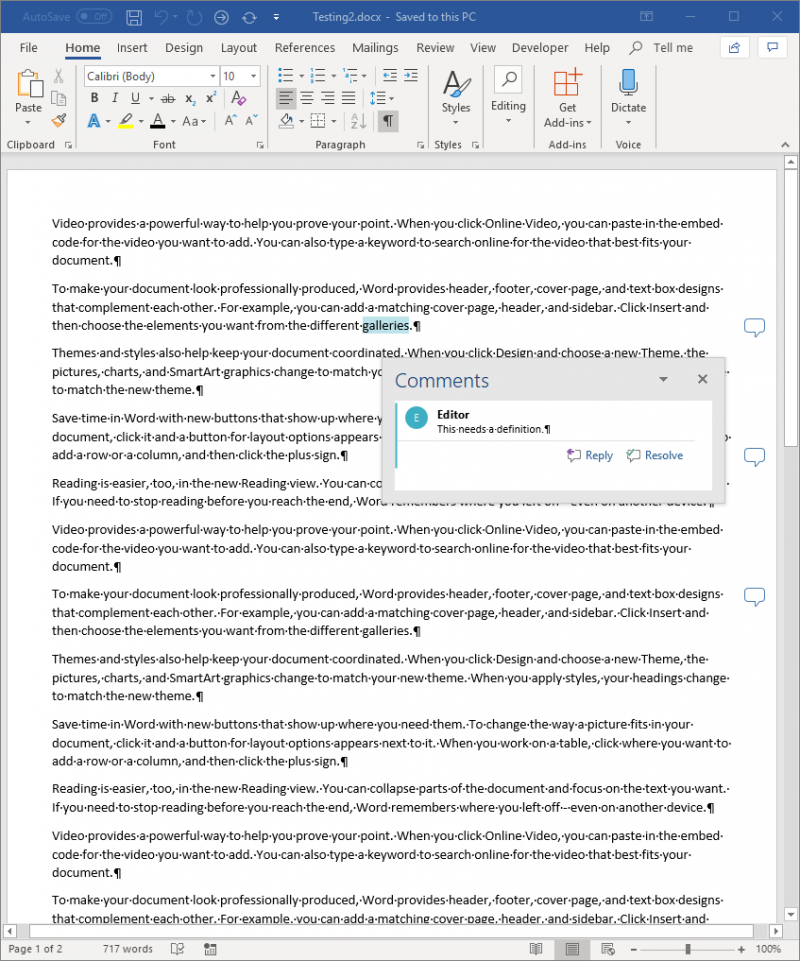
图10.更改后的评论作者姓名。
很多工作?你打赌但是,再次,您可能认为这是与他人共享文档所必需的。
_WordTips_是您进行经济有效的Microsoft Word培训的来源。
(Microsoft Word是世界上最流行的文字处理软件。)本技巧(13562)适用于Microsoft Word 2007、2010、2013、2016、2019和Office 365中的Word。